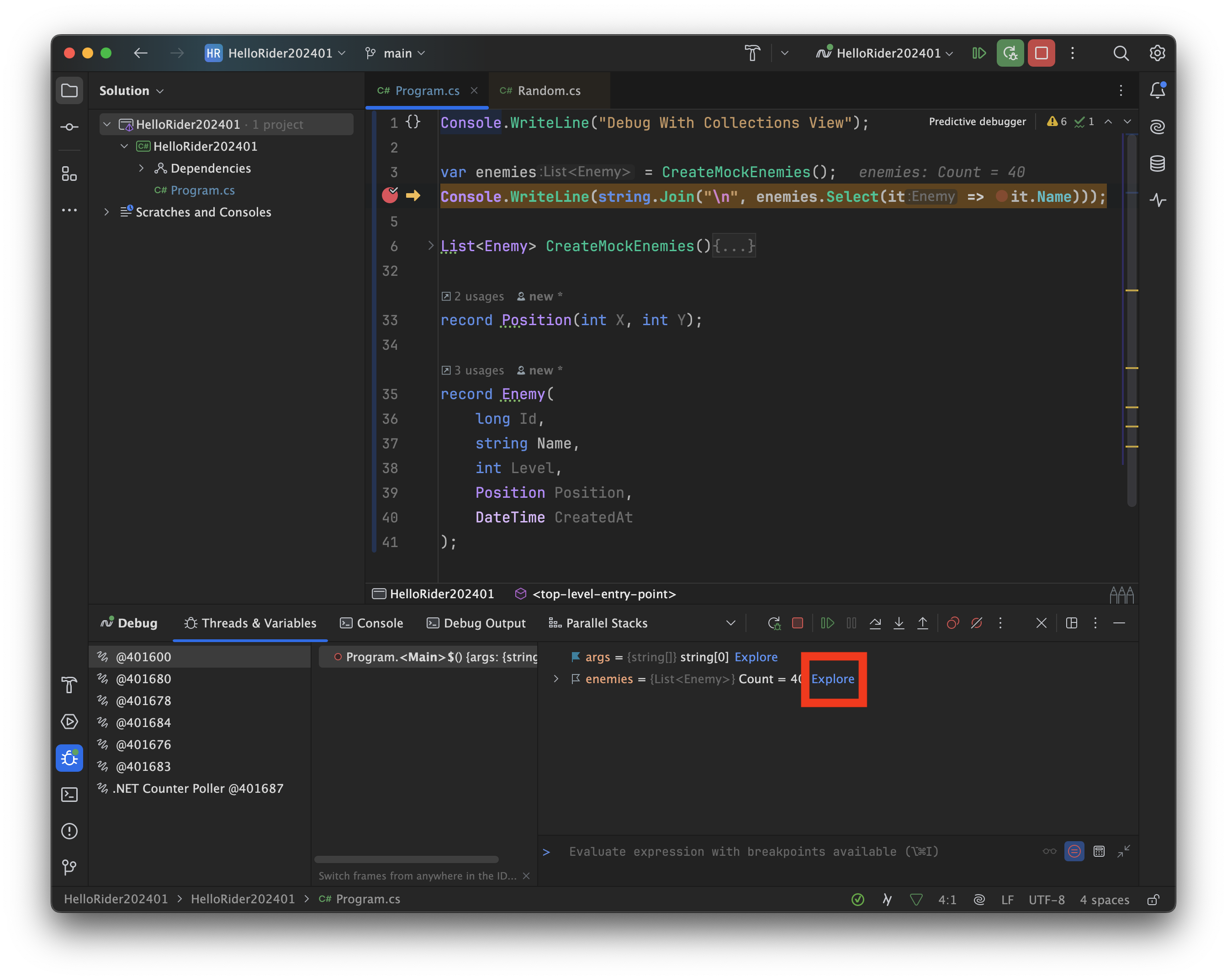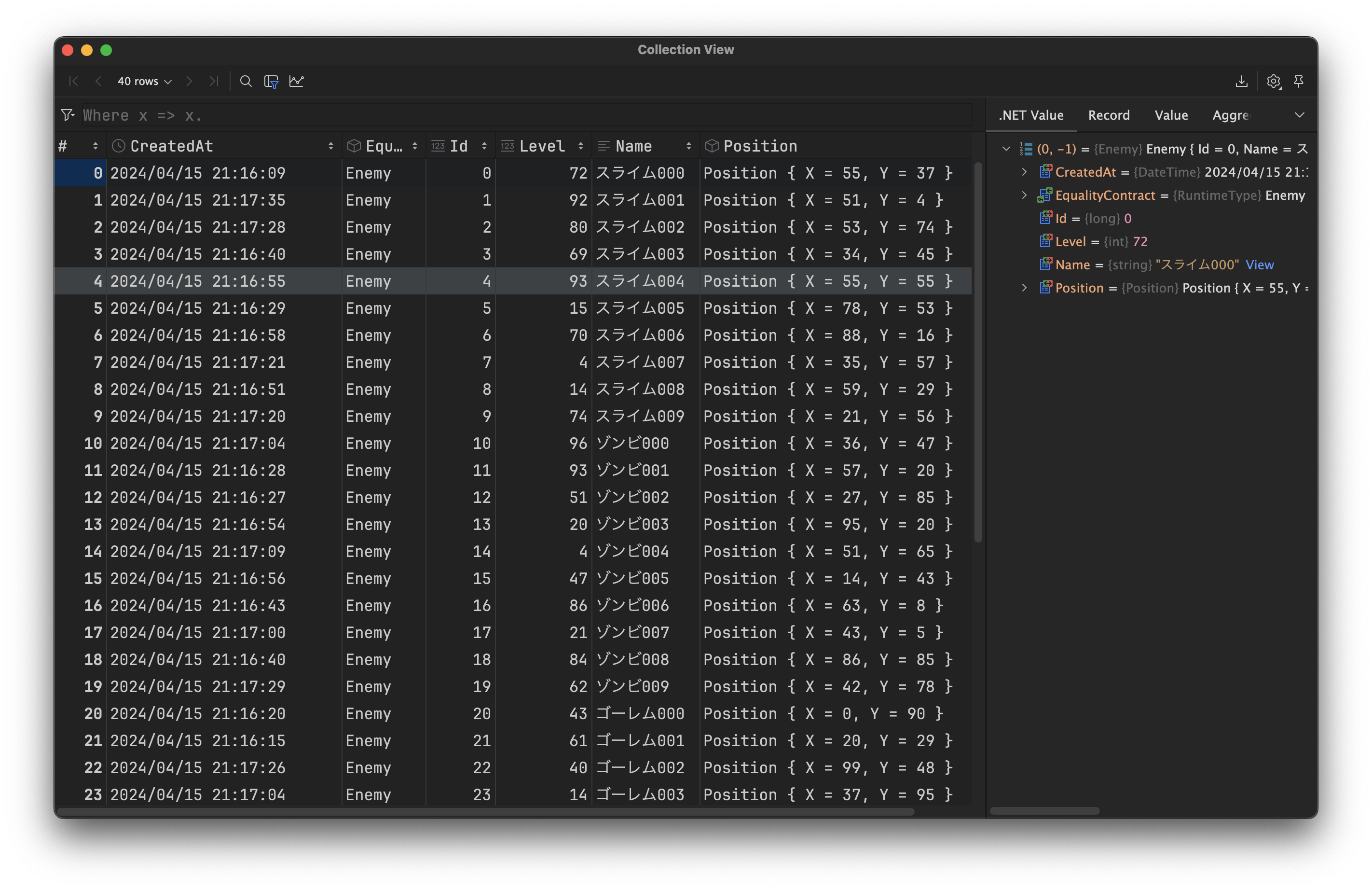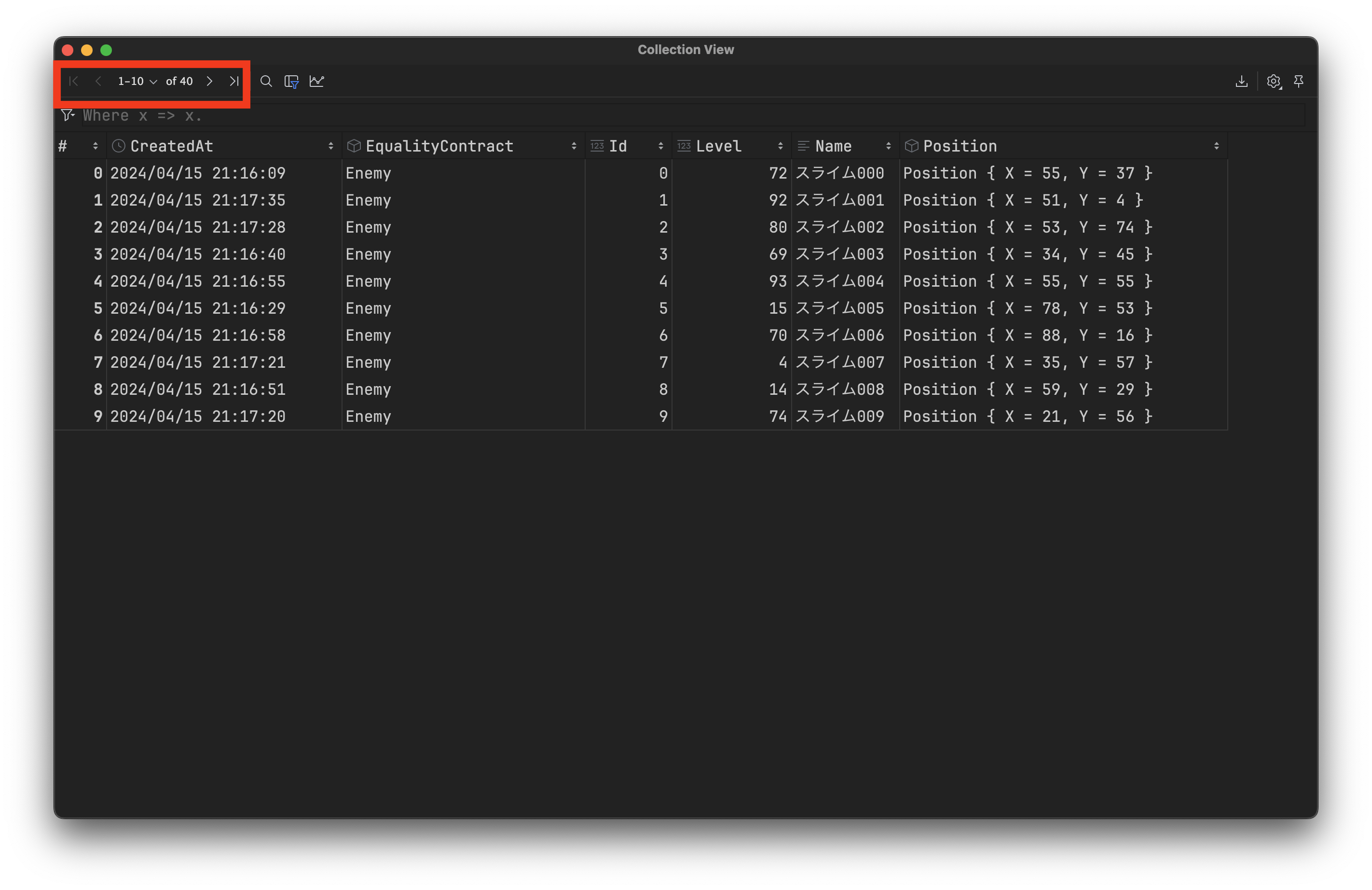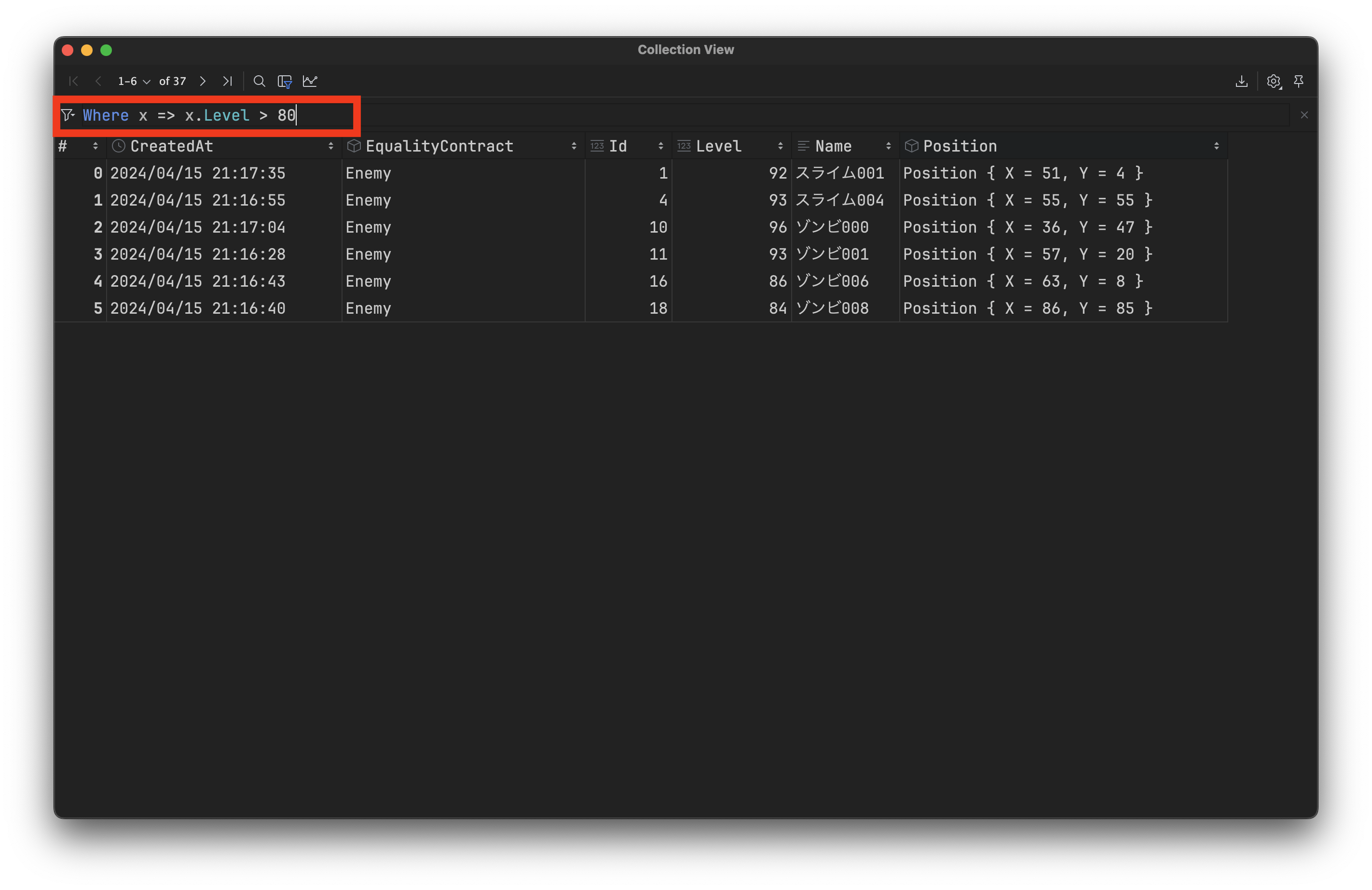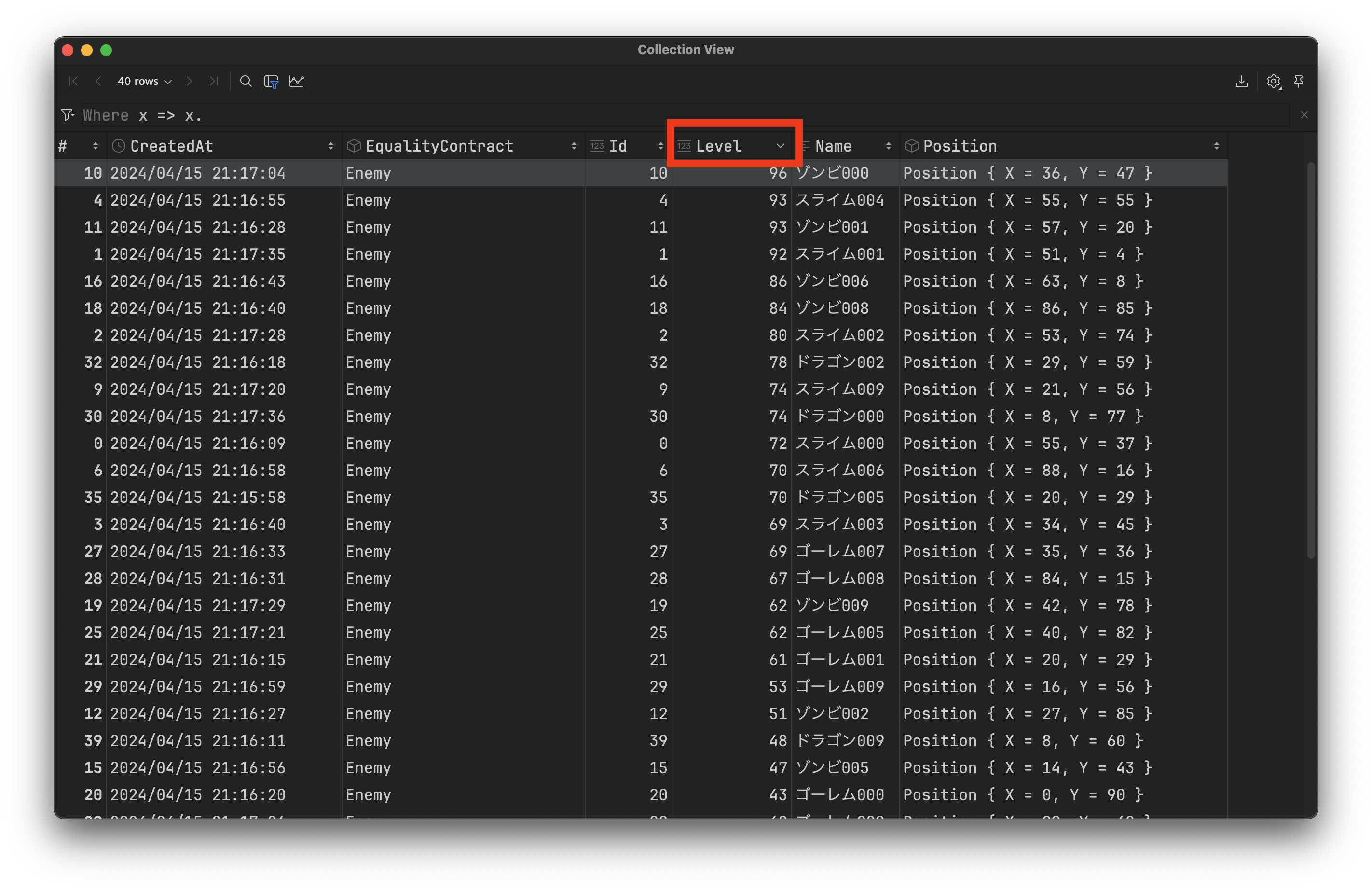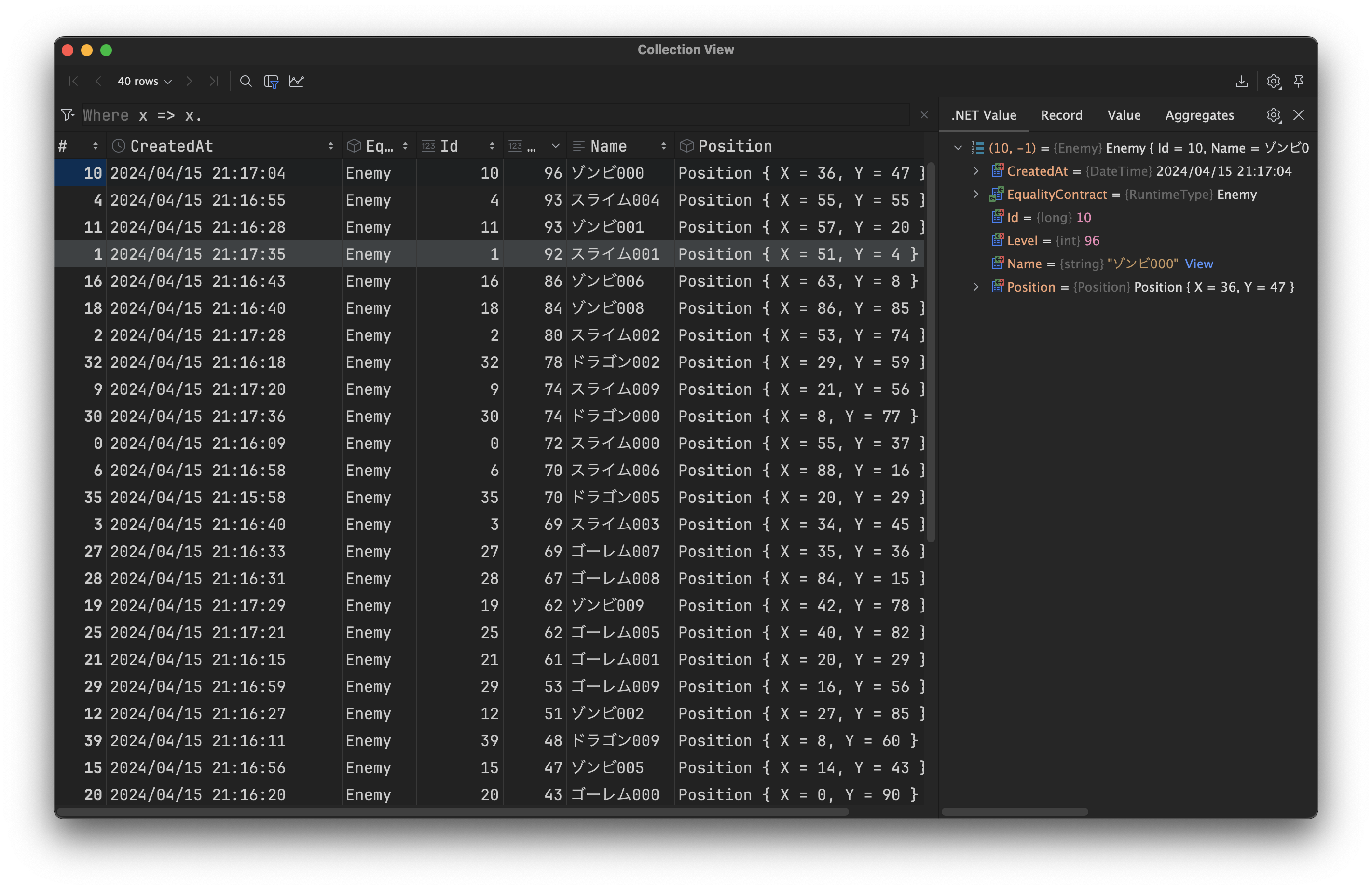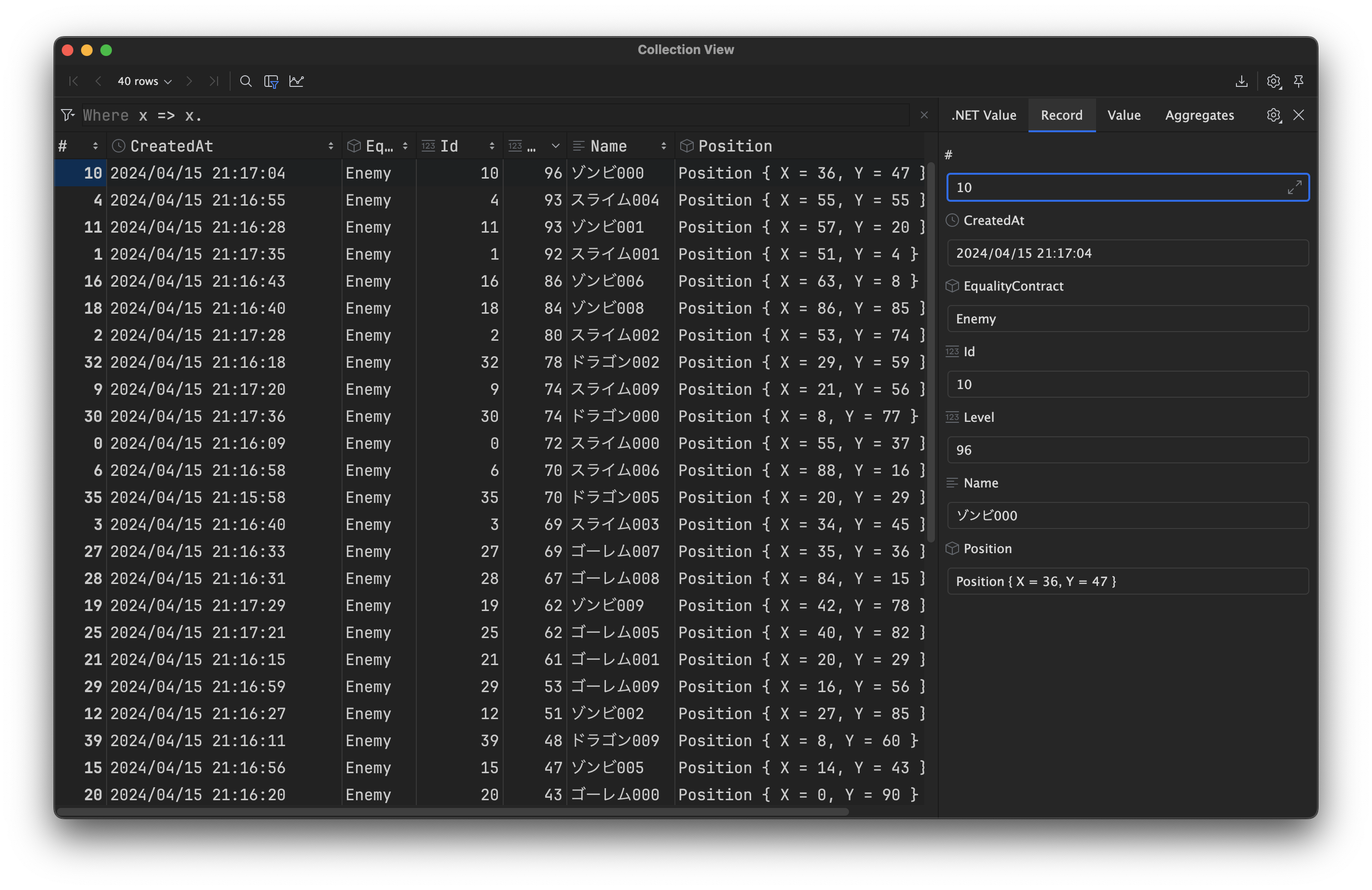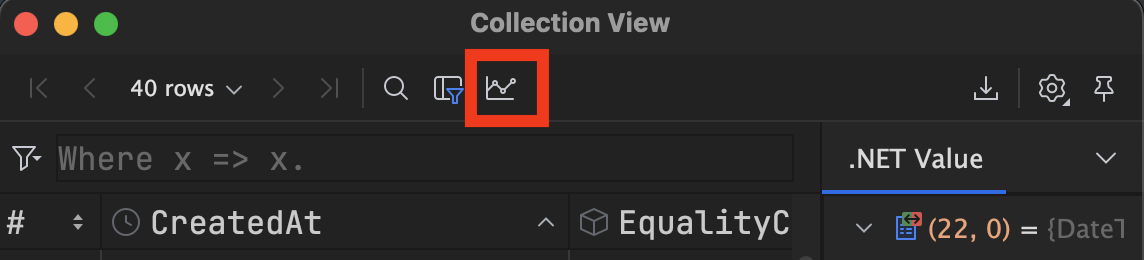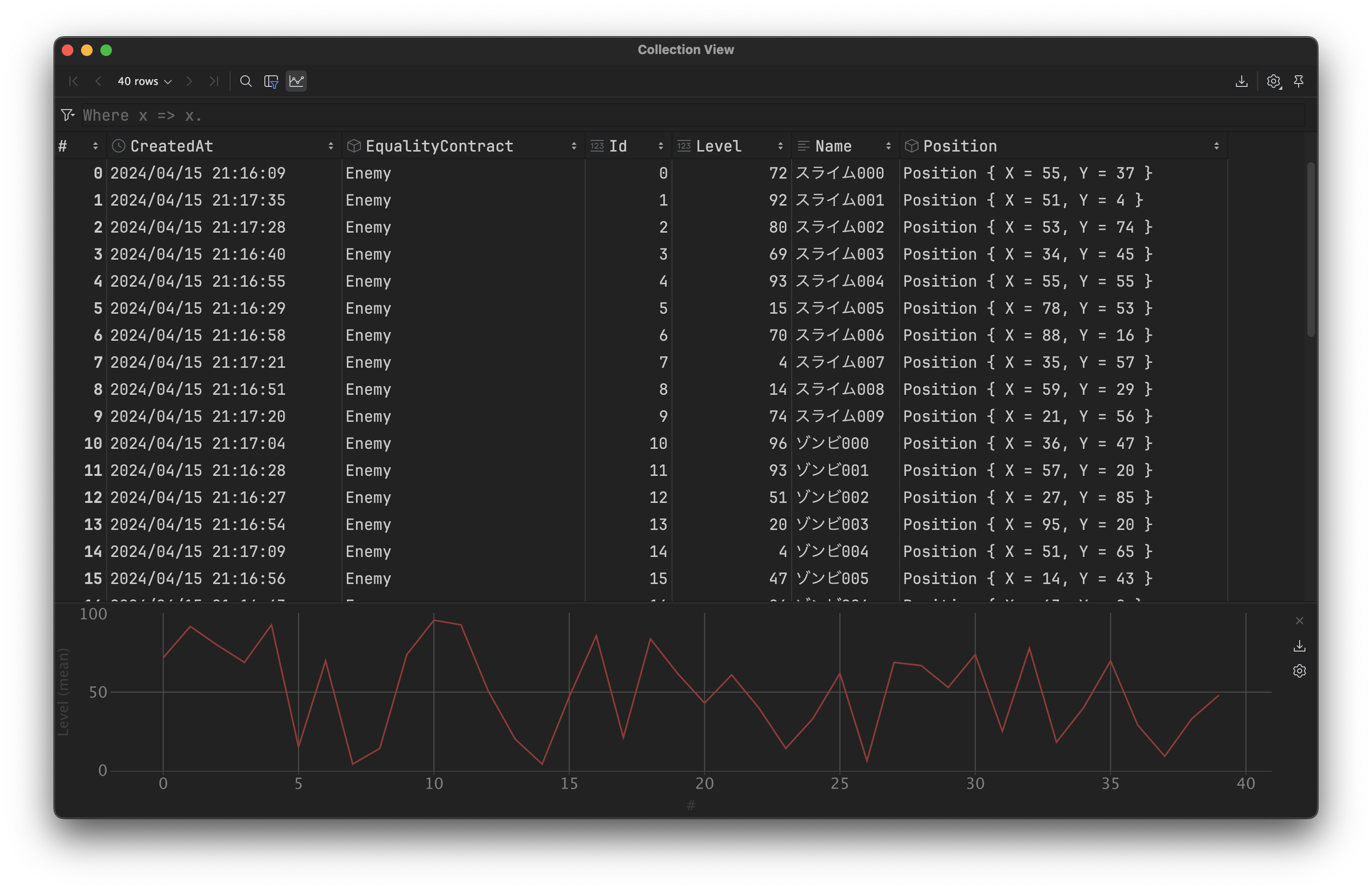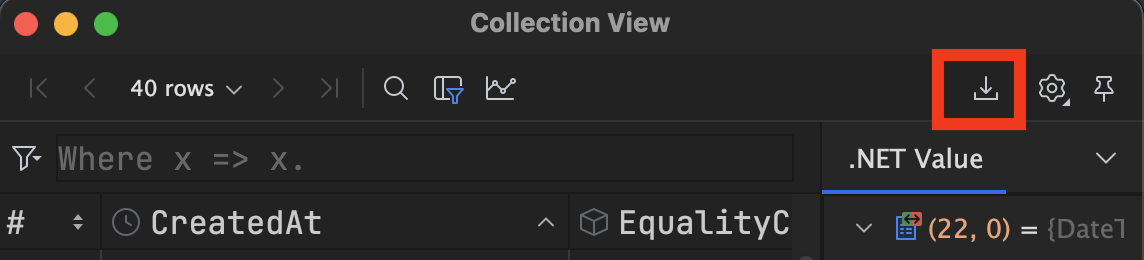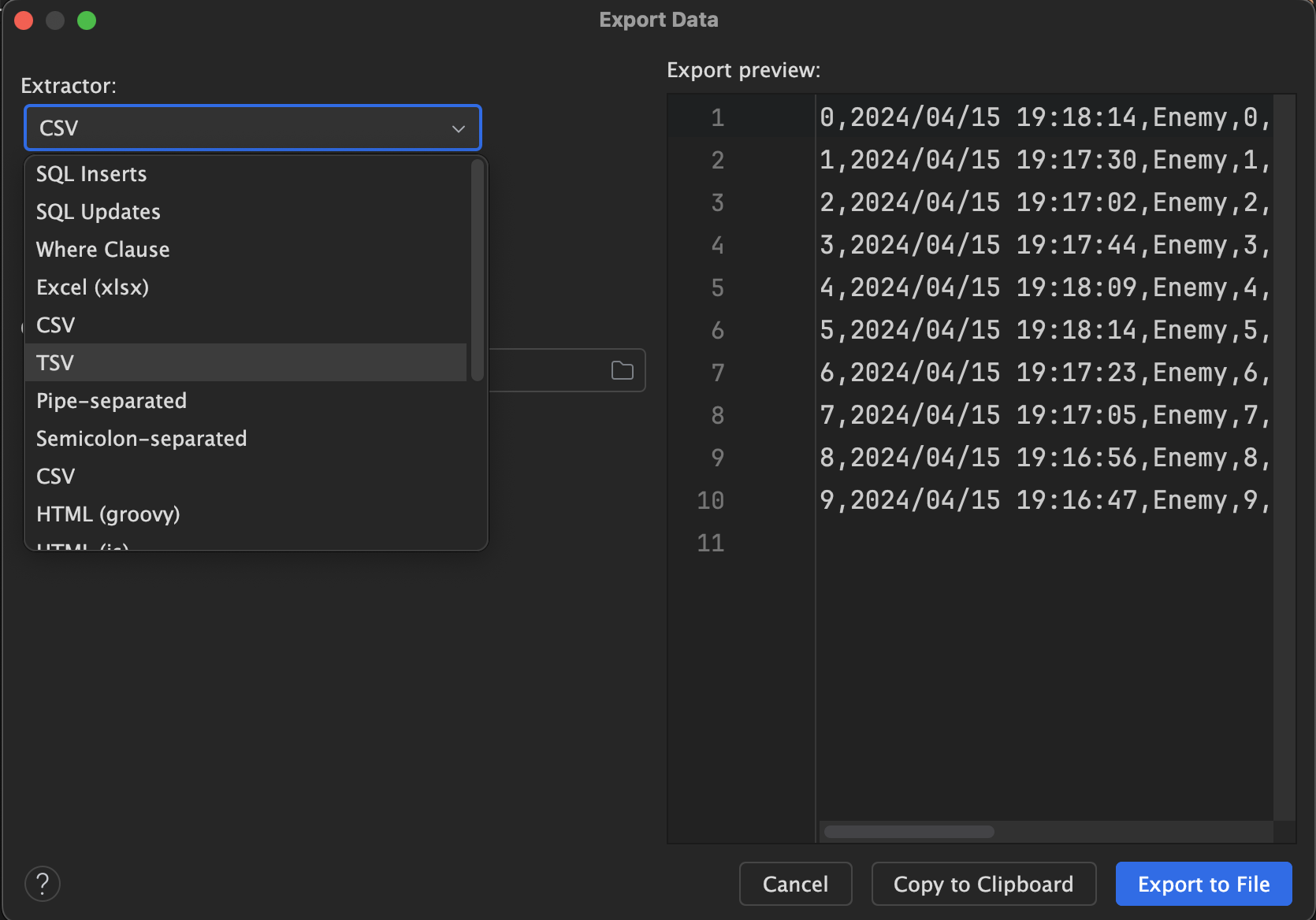2024年4月、各種JetBrains IDEのバージョン2024.1がリリースされました。
.NET IDEであるRiderも、魅力的な新機能と共にバージョン2024.1がリリースされています。
この投稿では、Rider 2024.1で追加されたCollections Visualizerを紹介します。
Collections Visualizerとは?
Collections Visualizerは、Debug時、配列やリストなどの様々な列挙可能な型のデータを表計算ソフトのようなUIで確認できる機能です。要素の展開と折りたたみやページネーション、並び替え、フィルタリング、グラフへのプロット、様々なフォーマットでの出力も可能です。
公式ドキュメント「Visualize data structures」
Rider 2024.1のブログ内の「New features for the debugger」
どうやって使うの?
Debugを実行し、Threads & Variablesタブ内の確認したい対象に注目します。今回は下図の変数「enemies」の中身をCollections Visualizerで確認してみましょう。次の図中赤枠線で囲ったenemiesの右にある「Explore」というボタンをクリックします。
注) 公式ドキュメントだと「Explore」でなく「View」になっています。↑の図はMac版のJetBrains Rider 2024.1のスクリーンショットです。
すると、次の図のようなCollections Visualizerが開きます。
注) Window名はCollection View
操作いろいろ
Collections Visualizerの操作やできることを簡単に紹介します。
次の図赤線枠で囲った部分により表示数の変更したり、次ページ・前ページへの送りができます。
次の図の赤線枠で囲った部分にラムダ式を記述して、行をフィルタリングできます。
次の図、赤枠線で囲ったような列名をタップすることで、指定列による並び替えができます。
タブを切り替えて、行の中身やセルの中身を異なる形式で確認することができます。
次の図は、.NET Valueタブ。
次の図は、Recordタブ。
次の図中の赤枠線で囲ったボタンを押すと
次のようにグラフ表示ができます。
次の図中の赤枠線で囲ったボタンを押すと、Export Data Windowを開きます。
Export Data Windowでは、CSVやTSVをはじめ、様々なフォーマットでファイルを保存したり、クリップボードに保存したりできます。
まとめ
Collections Visualzerにより、量が多いコレクションを確認する際のデバッグが捗りそうですね。